这样,用户即使下载了软件也无法正常打开。
还有一种霸道的方法,就是禁止安装新软件,设置之后,所有的新软件均无法下载。软件同时提供了禁止卸载软件、允许提交安装卸载申请,非常人性化。
适合个人的限制电脑软件安装的方法
方法一:
1、首先打开“开始菜单”的“设置”。
2、 点击“应用”进入。
一般电脑默认是选择“任何来源”,我们可以选择第三条,安装外部软件的时候发出警告,或者直接选择第四条“仅Microsoft Store(推荐)”,这时候电脑就会拒绝任何外部软件的下载,仅支持微软商店里的软件下载。
方法二:
通过快捷键“win+R”打开运行菜单。在运行窗口中,输入命令secpol.msc,然后点击确定按钮。
这时就会打开电脑的本地安全策略窗口,在窗口中依次点击“安全设置/本地策略/安全选项”菜单项。
接下来在右侧的窗口中我们找到“用户帐户控制:标准用户的提升提示行为”设置项。
接下来在打开的该设置,我们点击下拉菜单,在弹出菜单中选择“自动拒绝提升请求”菜单项。
最后再找到“用户帐户控制:检测应用程序安装并提示提升”设置项。
双击打开该设置,在窗口中我们选择“已禁用”设置项,最后点击确定按钮即可。这样该帐户以后就不能再安装应用软件了。
方法三:
1、通过快捷键“win+R”打开运行菜单,输入“gpedit.msc”并点击确定。
2、依次展开“计算机配置”---“管理模板”---“Windows组件”---“Windows Installer”,然后双击打开“禁止用户安装”。
3、选择启用并“隐藏用户安装”,电脑就不会自动下载乱七八糟又不安全的软件了。
以上四种方法非常实用,不过系统自带的方法只适合于个人电脑,对于拥有上百台电脑需要管理的企业而言,这种方法很不实用,但可以用企业级终端管理系统实现统一管理。返回搜狐,查看更多